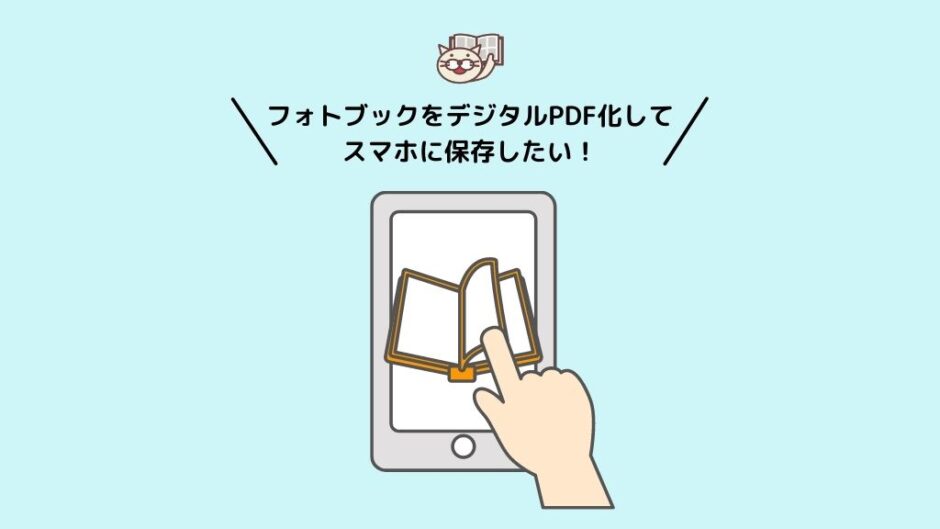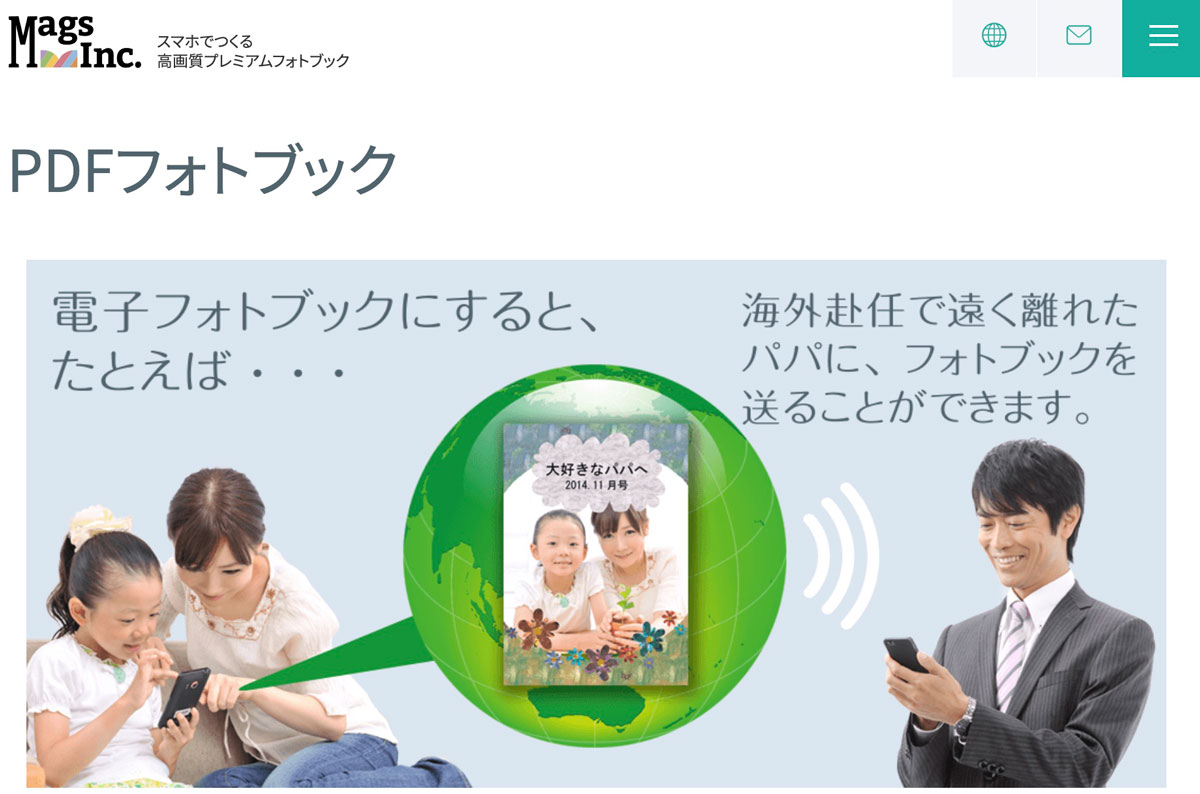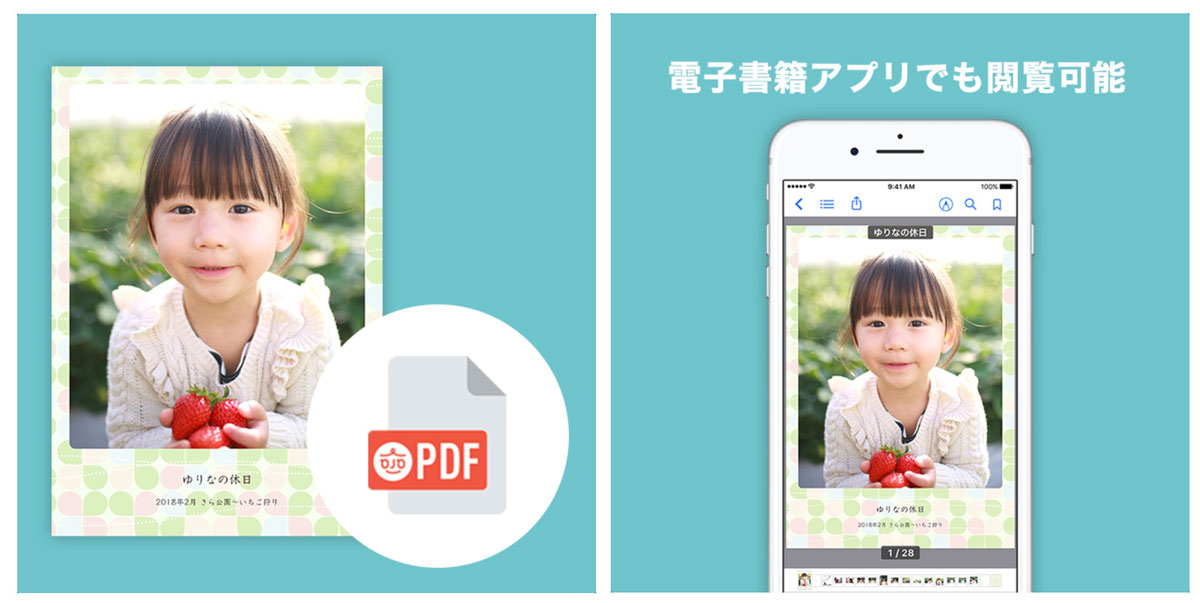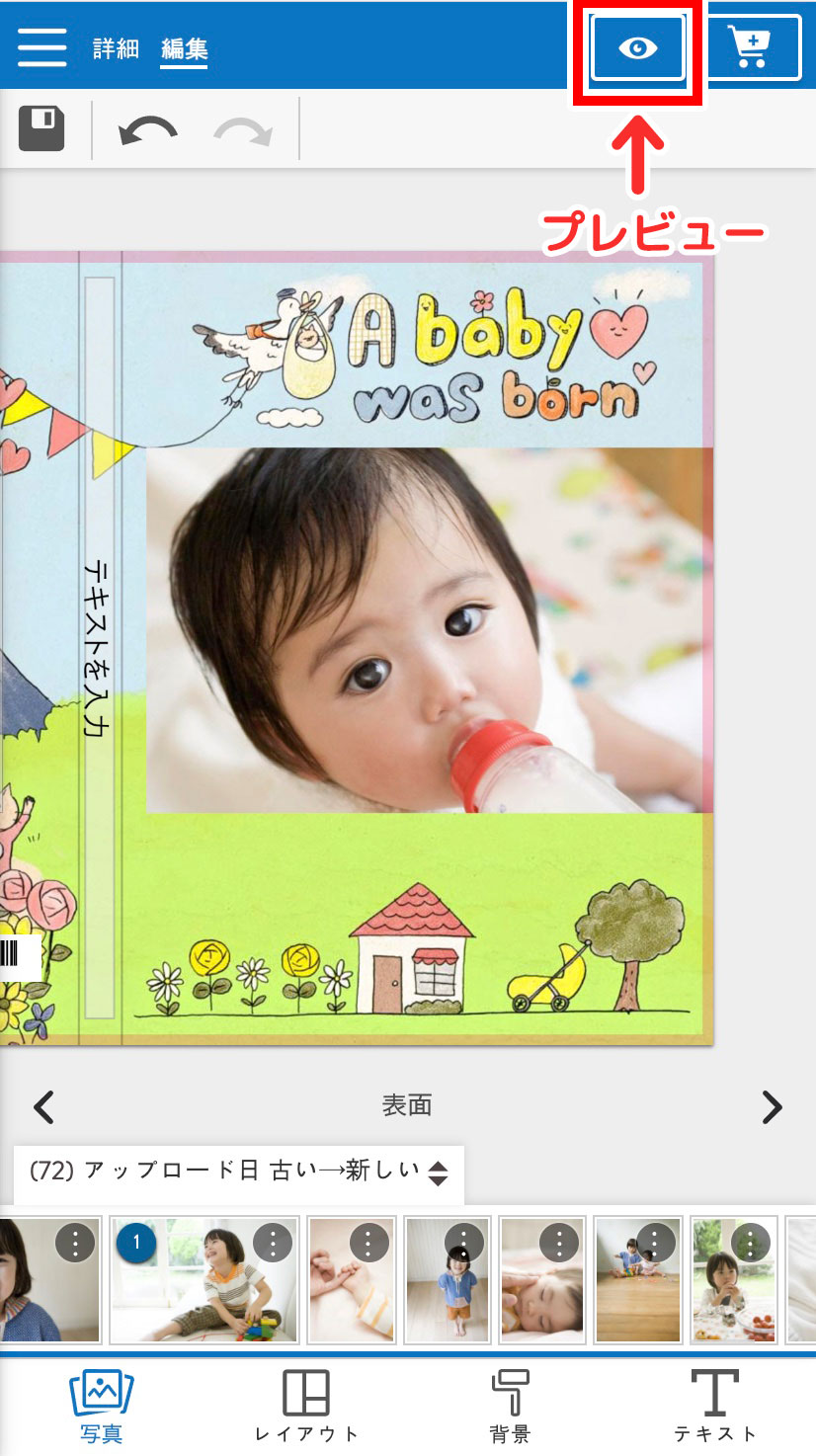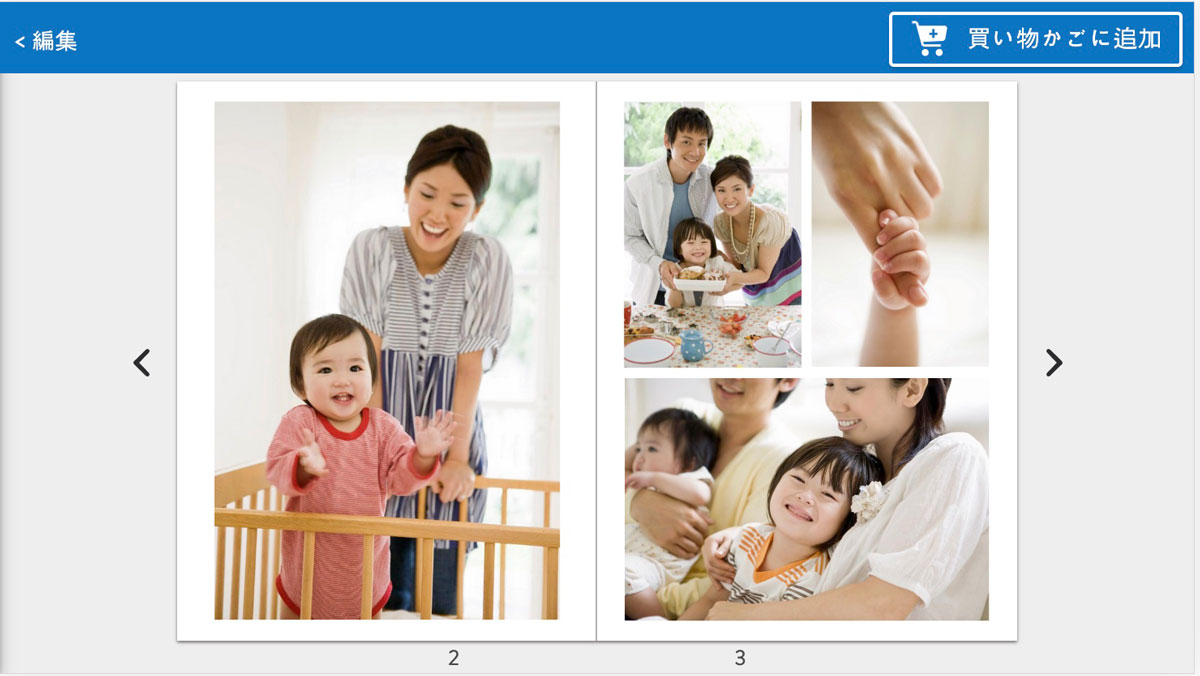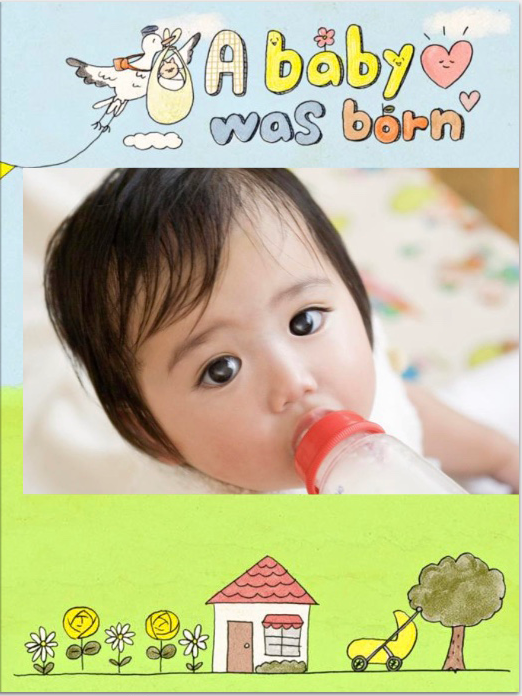フォトブックのデジタルPDF化とは?スマホに保存でいつでも見れます
PDFとは広く一般に使われている電子ファイルです。
フォトブックをデジタルPDFにして、自分のデバイスに保存できるサービスを使えば、スマホでも、電子書籍をめくるようにフォトブックを見ることができます。
保存したフォトブックデータをLINEやメール等で友人に送ったり、Google drive等のクラウドサービスへアップロードして共有することも可能です。
- PDFデータならスマホやタブレットに保存でき、いつでも閲覧できる
- フォトブックが傷んでしまったり、紛失してしまっても、PDFデータで見返すことができる
とても有益なフォトブックのPDF化ですが、対応しているフォトブックサイトは少ないです。
また、PDF化するには、フォトブック印刷代金とは別途に料金が必要な場合が多いです。
利用できる範囲は?販売はOK?
作成したPDFの利用範囲はフォトブックサイトにより異なります。
基本的に自分や家族・友人で楽しむ範囲の利用は問題ありませんが、
販売や配布等を行う場合は規約を確認しましょう。
注文したフォトブックをPDF化できる2社を比較
| マグズインク | sarah(サラ) | |
|---|---|---|
| ファイル形式 | ||
| 画質 |
不明 |
解像度300dpi |
| PDFの利用範囲 | 不明 | 販売もOK |
| 価格(税込) | 110円 / 300ポイント | 550円 |
| 公式アプリ | マグズインク公式アプリ | ※サービス終了しました |
現在、注文したフォトブックをPDF化できるフォトブックは上記の2社があります。
どちらもスマホアプリからのみ注文できるフォトブックです。パソコン注文には対応していません。
上記以外の、PDF化サービスがないフォトブックサイトで、
過去に注文したフォトブックをPDF化したい場合はこちらの項目をご参考に
→PDF化できないフォトブックサイトのデータを
無料でPDF化してスマホやパソコンに保存したい
マグズインクのフォトブックPDF化サービス
マグズインクには、1冊110円もしくは300ポイントでフォトブックをPDF化できるサービスがあります。
マグズインクのホームページにはPDFファイルの「解像度」の記載がありません。
基本的に「スマートフォンでの閲覧に適した品質」とのことなので、印刷の画質には満たないものと思います。
公式の案内:
「お使いのスマートフォンでの閲覧に適した品質となります。
お使いの端末より高解像度の端末(テレビ画面等)での閲覧には適しておりません。」
https://www.magsinc.jp/jpn/pages/pdf
マグズインクの規定には「ご自身が所有される写真・画像を利用したフォトブックであれば販売可能」とありますが、PDFの扱いについての記載は見つかりませんでした。
自分や家族・友人で楽しむ範囲以外の目的でPDFを使用する場合は、問い合わせしてみましょう。
| マグズインク | |
|---|---|
| ファイル形式 | |
| 画質 |
不明 |
| PDFの利用範囲 | 不明 |
| 価格(税込) | 110円 300ポイント |
| 公式アプリ | マグズインク公式アプリ |
sarah(サラ)のフォトブックPDF化サービス
※サラのフォトブックサービスは終了しました。
sarah(サラ)では、過去1年以内に注文したフォトブックを有料(500円)でPDF化することができます。
sarahは、PDFの解像度が印刷に対応する300dpiなので、PDFを自分で印刷することもできます。
また、作成したPDFは基本的に自由に扱うことができます。販売もOKです。
お客様によるPDFデータの利用・販売につきましては、利用規約の範囲内でしたら特に制限を設けておりません。
自分や家族・友人で楽しむ範囲の利用はもちろんのこと、
パンフレット・カタログ等のダウンロード公開、作品集・イラスト集の電子販売にも利用可能とのこと。
ただし、販売や配布を場合は著作権侵害にあたる写真やイラストが含まれていないか確認しましょう。
| フォトブックアプリ名 | sarah(サラ) |
|---|---|
| ファイル形式 | |
| 画質 |
解像度300dpi |
| PDFの利用範囲 | 販売もOK |
| 価格(税込) | 550円 |
| 公式アプリ | サービス終了 |
PDF化したフォトブックの閲覧方法は?
スマホに保存したPDFは、以下のアプリで見ることができます。
iPhoneの場合:「iBooks」(初めからインストールされています)
PDF添付ファイルをタップして開き、共有ボタンをタップしてから、「ブック」をタップします。
Androidの場合: AdobeReader,
そのほかKindle等でも可能です。
PDF化したフォトブックの共有(友達に送る・見せる)方法は?
- LINE
- 電子メール添付
- GoogleDrive、Dropbox等のPDF対応の無料クラウドサービス
(→無料クラウドサービス比較)
なお、SNSのなかで「Twitter」はPDF投稿・送信できません。
メールで送る場合キャリアメール(@docomo.ne.jp等)では、添付ファイルサイズ制限のため送信できない場合があります。
PDF化できないフォトブックサイトのデータを
PDF化してスマホやパソコンに保存したい
PDF化できないフォトブックサイトでも、
「プレビュー」機能のあるフォトブックなら、
画面をスクリーンショットして画像にし、自分でPDF化することができます。
- フォトブック編集画面でプレビューをスクリーンショットし、1ぺーじずつ切り抜く
- 切り抜いた画像をアプリやオンラインPDF変換ツール等でPDF化
無料で作成できる方法ですが、自分がログとして楽しむ目的(配布や商用利用をしない)の場合にのみ参考にして下さい。
スマホで行う方法を解説しますが、パソコンでももちろん可能です。
(1)フォトブック編集画面でプレビューをスクリーンショットし、1ぺーじずつ切り抜く
プレビューを見ることができるビスタプリント![]() のフォトブック(スマホのオンライン編集)で解説します。
のフォトブック(スマホのオンライン編集)で解説します。
(※上掲のフォトブックのデザインテンプレートはこちらで配布しています)
ビスタプリント![]() のフォトブックの場合、過去に注文したフォトブックで保存期限内のものは「再注文→編集」から、再度編集が可能になります。
のフォトブックの場合、過去に注文したフォトブックで保存期限内のものは「再注文→編集」から、再度編集が可能になります。
フォトブック編集画面で、「プレビュー」ボタンを押します。
ビスタプリントのフォトブックの場合、プレビューはスマホを横向きにします。
スマホでスクリーンショットを撮ります。
スクリーンショットの撮り方
- iPhone Xs/Xs Max/Xr/X/11/12の場合は、電源/スリープボタンと音量(+)ボタンを同時に押します。
- iPhone 8 Plus/8/7 Plus/7/6s Plus/6s/6 Plus/6/SE/5sなど、ホームボタンがあるiPhoneの場合、本体側面または上部の「電源ボタン」と「ホームボタン」を同時に押します。
スクリーンショットを1ページずつ切り抜き(トリミング)します。
切り抜いた画像をアプリやオンラインPDF変換ツール等でPDF化
切り抜いた画像を、アプリやオンラインPDF変換ツール等でPDF化しましょう。
以下の方法があります。
- 無料オンラインPDF変換ツールを使う(アプリ不要)
- 無料アプリでPDF化する
無料オンラインPDF変換ツールを使う
以下のようなオンラインPDF変換ツールでも、アップロードするだけで簡単にPDFに変換が可能です。
アプリのインストールは不要ですl。
wi-fiの繋がっている場所で行ないましょう。
CleverPDF
https://www.cleverpdf.com/jp/images-to-pdf
以下はオンラインPDF変換ツールを使ってPDFに変換したフォトブックのサンプルです。
無料アプリでPDF化する
画像をPDFに変換するアプリを使って簡単にPDF化できます。
写真 PDF 変換(app Store)
https://www.cleverpdf.com/jp/images-to-pdf
なお、iPhoneに初めからインストールされている「写真」アプリでも、
わかりづらいですが以下の方法でPDF化することができます。
- 写真アプリから、切り取りしたフォトブックのスクリーンショットを全てを選択
- 左下の共有ボタンを選択
- プリントを選択
- プレビュー画像を拡大(ピンチアウト)する
- 写真をPDF化したファイルが開くので右上の共有ボタンを選択
- ファイルに保存を選択
PDFダウンロードはできないが、WEB上ならみれる・共有できるフォトブック
フォトブックを「友達・祖父母・両親等に、スマホで見せたい」という目的だけなら、以下の「WEB上でみれる・共有できるフォトブック」をご参考ください。
フォトブックをPDFとして保存することはできませんが、オンラインで見ることができます。